Netflix é uma plataforma de streaming favorita globalmente e se você está procurando uma maneira de assistir Netflix na Smart TV, então este é o artigo certo. Nosso guia detalhado explica como acessar o Netflix na Smart TV, de várias maneiras.
o serviço de streaming está disponível na maioria dos países; no entanto, a única desvantagem é que você não tem acesso a todo o conteúdo em todas as regiões porque o conteúdo é geo-restrito de acordo com as diretrizes e leis da região.
além disso, ainda existem alguns países onde a Netflix não está disponível. Se você está em tal região, provavelmente está enfrentando o erro de restrição geográfica, mas não se preocupe! Cobrimos em nosso guia Como assistir Netflix de países com restrições geográficas; o que significa que você também pode acessar diferentes bibliotecas regionais da Netflix na Smart TV.
Como assistir Netflix na Smart TV?
você pode assistir Netflix na Smart TV seguindo as etapas fáceis abaixo:
- ligue a Smart TV.
- pressione o botão Home no controle remoto.
- Pesquise o aplicativo Netflix na seção Aplicativos.Baixe e instale o aplicativo Netflix na Smart TV.
- faça login para assistir ao streaming de seus programas favoritos no Netflix.
Como obter Netflix na Smart TV em países com restrições geográficas?
siga as etapas fáceis abaixo para obter a Netflix na Smart TV em países com restrições geográficas:
- assine uma VPN premium como a ExpressVPN.
- visite a Página de Configurações de DNS da ExpressVPN e insira suas credenciais para fazer login.
- você verá a página de registro do endereço IP e clique em ” registrar meu endereço IP.”
- agora visite a Página de configuração da ExpressVPN, e você encontrará seu endereço IP do servidor DNS do MediaStreamer, anote-o.
- pressione o Botão Menu no controle remoto da Smart TV.
- selecione Rede e, em seguida, selecione Status da rede.
- aguarde a conclusão do processo e selecione Configurações de IP.
- selecione Configurações de DNS e, em seguida, selecione Enter manualmente.
- digite seu endereço IP do MediaStreamer observado anteriormente.
- pressione Enter e abra o Smart Hub.
- Pesquise e baixe o aplicativo Netflix.
- faça login com suas credenciais para assistir Netflix em sua TV.
Como obter Netflix em uma TV Samsung?
você pode obter Netflix na Samsung TV muito facilmente se você tiver o mais recente. Aqui estão algumas maneiras que você pode tentar:
se o seu controle remoto tiver um botão Smart Hub:
- aperte o botão Smart Hub.
- vá para a Netflix.
- Agora faça login na sua conta. (Se você não vir a página de login, pressione Sim No você é um membro da Netflix? ecra. Se você é novo no Netflix, inscreva-se no Netflix)
- insira seus detalhes de login do Netflix e faça login.
Como obter Netflix na Samsung Smart TV mais antiga?
você está usando uma versão mais antiga da Samsung TV e deseja assistir seus programas favoritos da Netflix em sua TV? Não precisa se preocupar! Compartilhamos as etapas fáceis abaixo para baixar o Netflix em TVs Samsung mais antigas rapidamente:
- pressione o botão internet @ TV no controle remoto.
- selecione a visualização de conteúdo.
- agora Selecione Internet TV.
- Use a opção de pesquisa para encontrar o aplicativo Netflix.
- Baixe e instale o aplicativo na sua TV.
- abra o aplicativo e faça login com suas credenciais para desfrutar de streaming Netflix na Smart TV.
como instalar o Netflix na LG TV?
se você não encontrar Netflix na sua TV LG, siga as etapas abaixo para instalar o Netflix na sua TV LGTV:
- pressione o botão Home no controle remoto da TV LG.
- Escolha Mais Aplicativos.
- vá para a loja de conteúdo da LG.
- Pesquise o aplicativo Netflix.
- Clique para instalar o aplicativo Netflix em sua TV.
você também pode ler nosso guia mais recente sobre o recurso Sleep Timer para usuários do Android.
Como assistir Netflix na TV LG?
a Netflix está pré-instalada na maioria das Smart TVs LG. A LG vem com dois tipos diferentes de Smart TVs, uma com o webOS e a outra com a Roku TV. Siga as etapas abaixo para assistir Netflix em sua TV LG:
- ligue sua TV LG.
- na tela inicial, navegue até o aplicativo Netflix.
- se você estiver usando uma TV LG Roku, vá para a seção Canais de Streaming.
- Insira suas credenciais de login do Netflix.
- faça login no aplicativo para assistir ao seu conteúdo favorito na sua LG Smart TV.
Como atualizar o Netflix na Smart TV?
atualize o aplicativo Netflix na Smart TV seguindo as etapas abaixo:
- Pressione Home no controle remoto da TV para chegar ao Hub inteligente.
- selecione Aplicativos e pesquise o aplicativo Netflix.
- siga as instruções na tela para atualizá-lo.
- Inicie o aplicativo Netflix atualizado e divirta-se assistindo ao seu conteúdo favorito.
como ativar o aplicativo Netflix na Smart TV?
ativar o aplicativo Netflix na Smart TV é um pedaço de bolo. Siga as etapas fáceis abaixo para ativar seu aplicativo Netflix na Smart TV:
- ligue a Smart TV.
- Inicie o aplicativo Netflix em sua TV e selecione login.
- selecione Ativar em um computador.
- visite a Página de ativação do Netflix no seu PC e faça login para obter o código.
- digite o código na Smart TV para ativar sua conta Netflix.
como mudar os perfis Netflix na Smart TV?
mude seus perfis no Netflix na Smart TV seguindo as etapas abaixo:
- abra o aplicativo Netflix na Smart TV.
- navegue até o ícone da conta e selecione-o.
- Agora selecione Perfis no menu.
- mude seu perfil selecionando o perfil preferido.
ao usar o Express VPN, Você também pode alterar sua região do Netflix.
Netflix não está funcionando na Smart TV
se a Netflix não estiver funcionando na Smart TV, você pode tentar as seguintes correções rápidas:
- Redefinir o aplicativo da Netflix em Smart TV
- Tente desinstalar e reinstalar o aplicativo da Netflix
- Limpar a cache do seu aplicativo da Netflix
- Ciclo de Energia-Smart TV para corrigir Netflix
- Atualização de seu aplicativo da Netflix
- Atualização de Smart TV framework
- reset de Fábrica da Smart TV
Se você está enfrentando Netflix erros, Você pode ler as nossas diretrizes a seguir, que irá ajudá-lo definitivamente. Um guia sobre como corrigir erros do Netflix.
Melhores Filmes da Netflix e TV em Smart TV
Você pode assistir a milhares de filmes e programas de TV no Netflix em Smart TV, incluindo os títulos mencionados abaixo:
- O Convidado
- para Sempre a Minha Talvez
- A Rede Social
- Harry Potter (Ver Harry Potter no Netflix)
- O Queen’s Gambit
- Elite
- Sherlock Holmes
- Dinheiro Heist (Assista Dinheiro Heist)
- Nunca eu Já
- F. R. I. E. N. D.S
- Nação Imigração
- The Witcher
- Breaking Bad
perguntas frequentes
Como posso obter o Netflix no meu Smart TV?
a Netflix funciona na Samsung Smart TV?
conclusão
esperamos que depois de ler este guia, você entenda como é fácil assistir Netflix na Smart TV. Mesmo que o Netflix não esteja disponível em seu país, você pode acessá-lo com a ajuda de uma VPN como a ExpressVPN e ter acesso a todos os seus programas e filmes favoritos no Netflix na Smart TV.
você pode gostar de ler:
Chris Mack
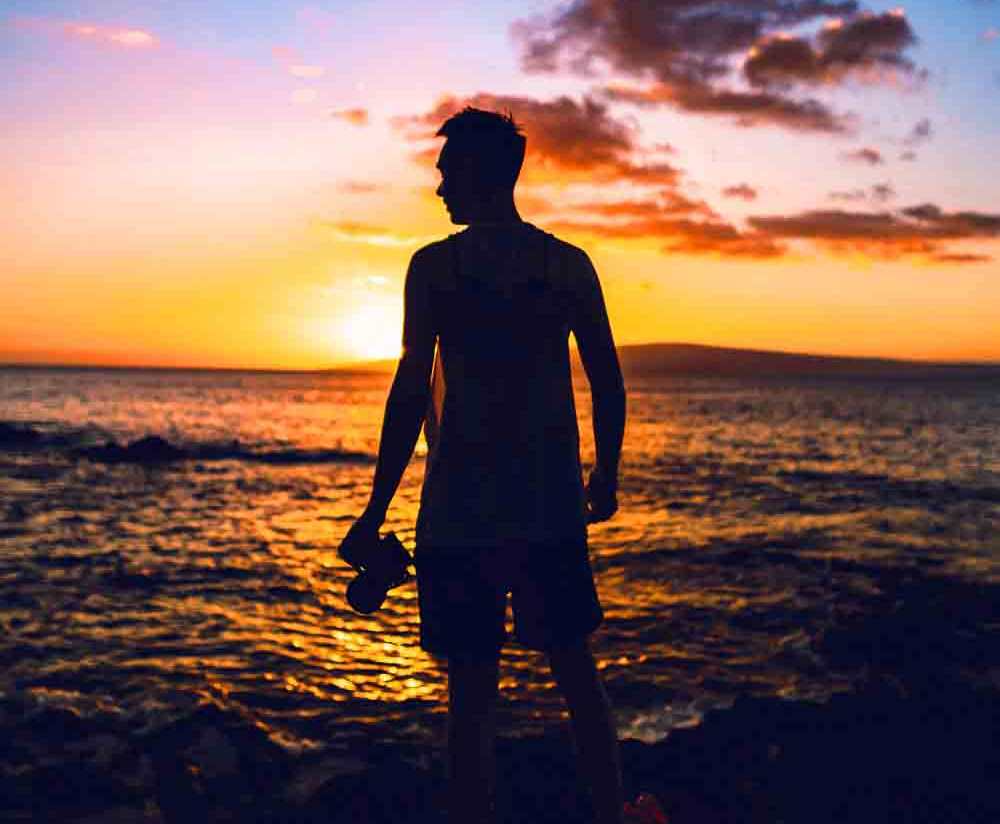
Chris é uma tecnologia de entretenimento e escritor cujos principais interesses giram em torno da arte de escrever e de expressão. Ele adora escrever artigos baseados em pesquisas em diferentes nichos e traduzir seus pensamentos em palavras que inspiram os outros.